
Monitor LCD
Manual do utilizador
SyncMaster 2053BW

Instruções de segurança
Notação
Nota
Para sua segurança e para prevenir danos materiais, siga estas instruções de segurança.
Leia as instruções atentamente e utilize o produto de forma correcta.
Aviso/Atenção
Caso contrário, poderá provocar ferimentos ou a morte.
Caso contrário, poderá provocar ferimentos ou danos materiais.
Convenções notacionais
Proibido Importante ler e perceber bem
Não desmontar Desligar a ficha da tomada
Energia
Não tocar
Se não for utilizado durante muito tempo, regule o computador para DPM .
Se utilizar uma protecção de ecrã, regule para o modo de ecrã activo.
As
imagens
todos os casos (ou países).
Atalho para a Instrução anti-pós imagem
aqui apresentadas são apenas para referência e não se aplicam em
Não utilize um cabo ou uma ficha de alimentação danificado(a) ou
uma tomada eléctrica danificada ou solta.
• Caso contrário,
Não toque na ficha de alimentação com as mãos molhadas ao tirá-la
ou colocá-la na tomada.
• Caso contrário, poderá ocorrer um choque eléctrico.
poderá provocar um choque eléctrico ou um incêndio.
Ligar à terra para evitar choques
eléctricos
Ligue o cabo de alimentação a uma tomada eléctrica com ligação à
terra.
• Caso contrário,
imentos pessoais.
poderá provocar um choque eléctrico ou causar fer-
1
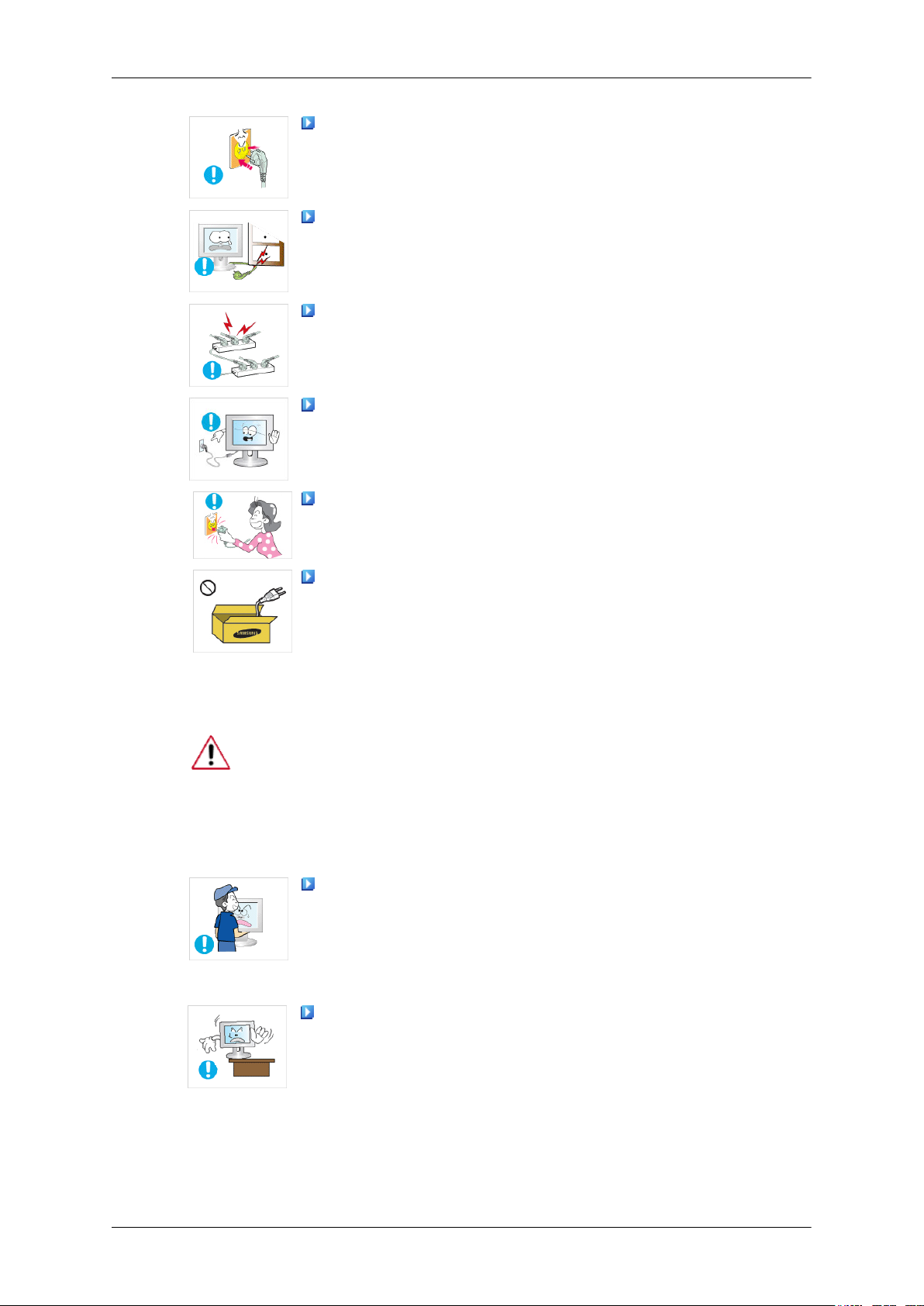
Instruções de segurança
Certifique-se de que a ficha de alimentação está ligada de forma cor-
recta e firme à tomada eléctrica.
• Caso contrário, poderá ocorrer um incêndio.
Não dobre nem puxe o cabo de alimentação e não coloque materiais
pesados sobre este.
• Caso contrário, poderá ocorrer um incêndio.
Não ligue vários aparelhos à mesma tomada.
Instalação
• Caso contrário, poderá
mento.
Não desligue o cabo de alimentação com o produto ligado.
• Caso contrário, pode
duto.
Deve puxar a ficha da tomada para desligar o aparelho da corrente, de
forma a deixar a ficha pronta a ser utilizada.
• Esta situação pode provocar um choque eléctrico ou um incêndio.
Utilize apenas o cabo de alimentação fornecido pela nossa empresa.
Não utilize o cabo de alimentação de outro produto.
• Caso contrário, poderá provocar um incêndio ou um choque eléctrico.
Contacte um Centro de assistência técnica autorizado quando instalar o monitor
em locais sujeitos
midade ou expostos a substâncias químicas e em locais onde o monitor esteja a
funcionar 24 horas por dia, tais como aeroportos, estações de comboio, etc.
a poeiras excessivas, temperaturas altas ou baixas, muita hu-
ocorrer um incêndio devido a sobreaqueci-
provocar um choque eléctrico e danificar o pro-
Se não o fizer, poderá provocar sérios danos no monitor.
Ao transportar o monitor, não o deixe cair.
• Poderá danificar o
Se instalar o produto num armário ou numa prateleira, não deixe que
a parte da frente da base fique saliente.
• Caso contrário, o produto pode cair ou provocar ferimentos pessoais.
• Utilize um armário ou uma prateleira de tamanho adequado ao produto.
produto ou ferir a pessoa que o estiver a carregar.
2
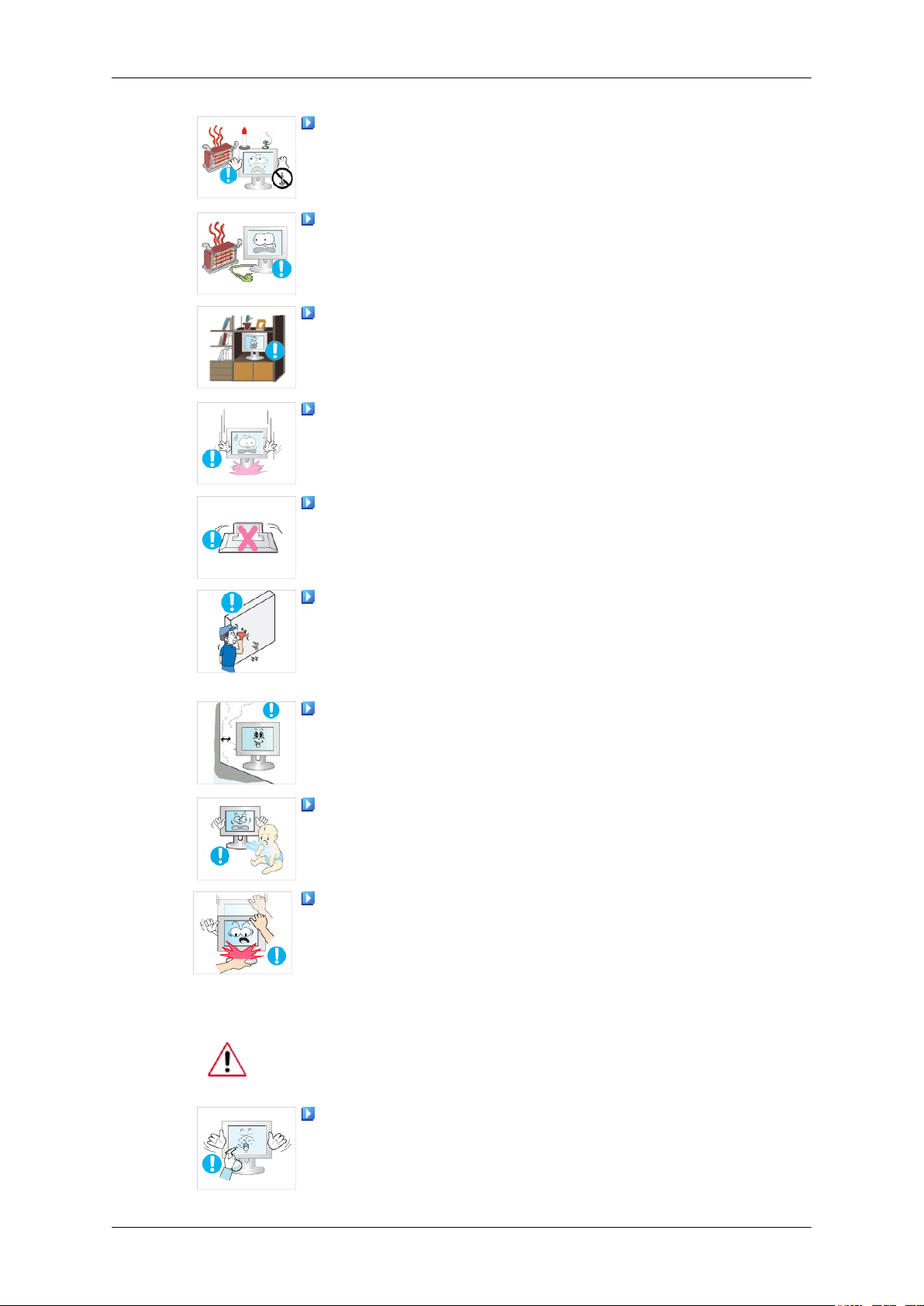
Instruções de segurança
NÃO COLOQUE VELAS, REPELENTE DE MOSQUITOS, CIGARROS OU
DUTO.
• Caso contrário, poderá ocorrer um incêndio.
Mantenha os aparelhos de aquecimento longe do cabo de alimentação
ou do produto tanto quanto possível.
APARELHOS DE AQUECIMENTOS PERTO DO PRO-
• Caso contrário,
Não instale o aparelho num local mal ventilado tal como uma estante
ou armário.
• Caso contrário,
temperatura interna.
Pouse o monitor com cuidado.
• Se não o fizer, poderá danificá-lo.
Não coloque a parte frontal do produto no chão.
• Caso contrário, pode danificar o ecrã do monitor.
O suporte de parede deve ser instalado por uma empresa de instalação
autorizada.
• Caso contrário, o produto pode cair e provocar ferimentos pessoais.
•
Instale o suporte de parede especificado.
Instale o produto num local bem ventilado. Certifique-se de que existe
uma distância de mais de 10 cm da parede.
poderá provocar um choque eléctrico ou um incêndio.
poderá ocorrer um incêndio devido ao aumento da
Limpeza
• Caso contrário,
temperatura interna.
Não deixe o invólucro da embalagem ao alcance das crianças.
• Caso contrário,
ferimentos graves (sufocamento).
Se a altura do monitor for ajustável, não coloque nenhum objecto nem
se apoie na base ao baixá-lo.
• Poderá danificar
Ao limpar a caixa do monitor ou a superfície do ecrã TFT-LCD, utilize um pano
macio ligeiramente humedecido.
Não aplique o produto de limpeza directamente na superfície do produto.
poderá ocorrer um incêndio devido ao aumento da
as crianças podem brincar com o plástico e sofrer
o produto ou ferir a pessoa que o estiver a carregar.
3

Instruções de segurança
• Caso contrário, poderá provocar a descoloração e distorção da estru-
tura e danificar a superfície do ecrã.
Limpe o produto utilizando apenas um pano macio com um produto
de limpeza
específico para monitores, dilua-o em água numa proporção de 1:10.
Quando limpar a ficha de alimentação ou limpar o pó da tomada, utilize
um pano seco.
• Caso contrário, poderá ocorrer um incêndio.
Quando limpar o produto, desligue o cabo de alimentação.
de monitores. Se utilizar um produto de limpeza que não seja
• Caso contrário,
Quando limpar o produto, desligue primeiro a ficha, e limpe-o com
um pano seco e macio.
• (Não
panos adequados.
• Utilize o
• Não molhe
• Caso contrário, poderá provocar um choque eléctrico, um incêndio
utilize produtos químicos como cera, benzina, álcool, diluente,
repelente de mosquitos, lubrificante ou produtos de limpeza). Estes
podem alterar o aspecto da superfície do produto e descolar as etiquetas informativas do mesmo.
Visto que o produto pode ser riscado com facilidade, utilize apenas
o pano antes de o utilizar para evitar que alguma substância estranha
risque o produto.
Não aplique água directamente no produto quando o limpar.
ou uma avaria.
poderá provocar um choque eléctrico ou um incêndio.
pano adequado e adicione apenas um pouco de água. Sacuda
o produto nem deixe que a água entre para o seu interior.
Outros
Este produto é um produto de alta tensão. Certifique-se de que os
utilizadores não desmontam, reparam ou modificam o produto.
• Caso contrário,
Se o produto necessitar de reparação, contacte um Centro de assistência.
Se detectar um cheiro, som ou fumo estranho proveniente do produto,
desligue a
um Centro de assistência técnica.
• Caso contrário, poderá provocar um choque eléctrico ou um incêndio.
Não coloque este produto num local exposto a humidade, poeiras,
fumo, água, nem dentro de um automóvel.
• Caso contrário,
ficha de alimentação imediatamente e entre em contacto com
poderá provocar um choque eléctrico ou um incêndio.
poderá provocar um choque eléctrico ou um incêndio.
4
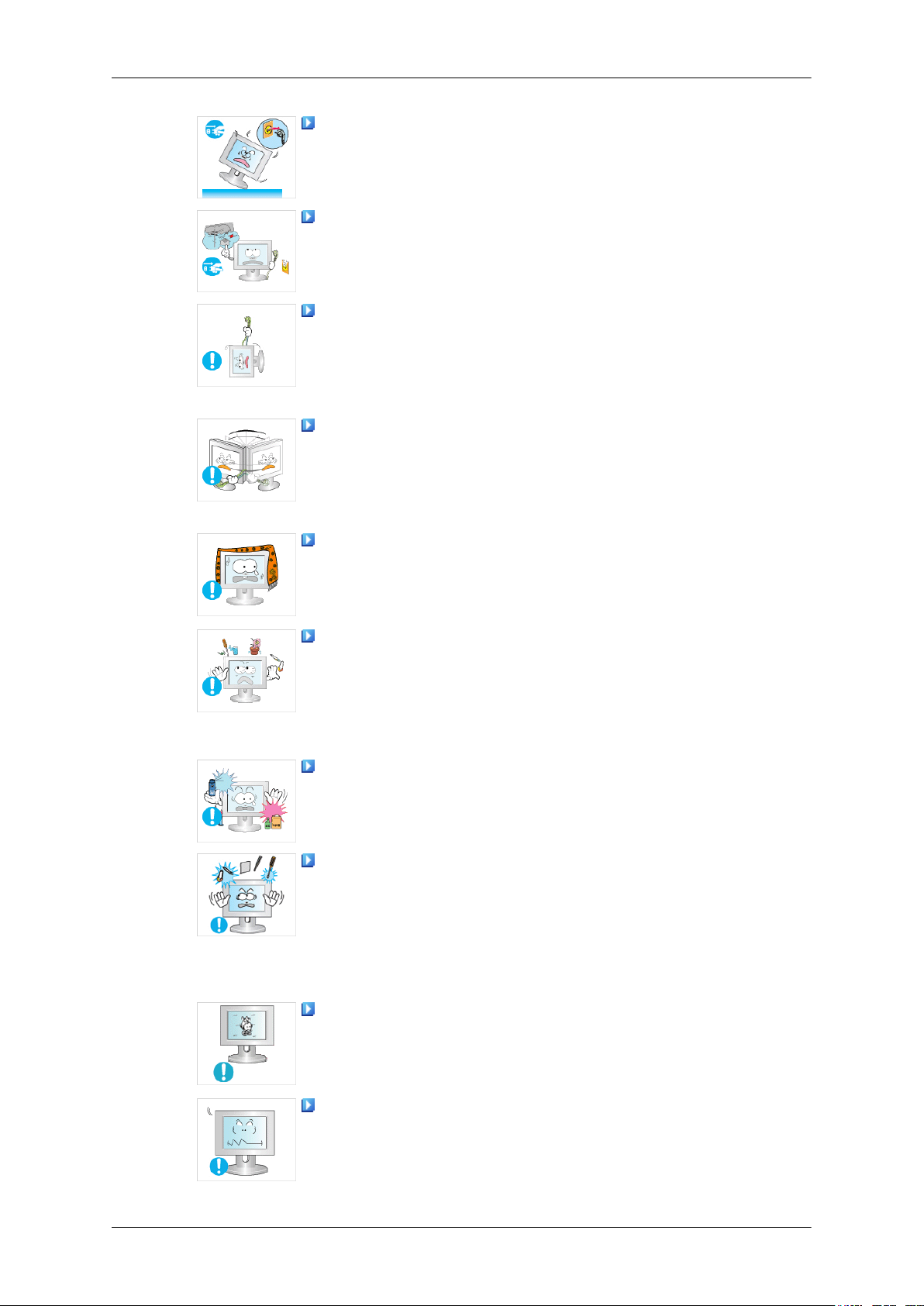
Instruções de segurança
Se deixar cair o produto ou se o monitor se partir, desligue o monitor
e o cabo de alimentação. Contacte um Centro de assistência técnica
• Caso contrário, poderá provocar um choque eléctrico ou um incêndio.
Não toque no cabo de alimentação ou da antena durante a ocorrência
de relâmpagos.
.
• Caso contrário,
Não tente deslocar o monitor puxando-o pelo cabo de alimentação ou
pelo cabo de sinal.
• Caso contrário,
trico, que danificará o produto, ou um incêndio devido ao dano do
cabo.
Não levante nem mova o produto para a frente e para trás ou para os
lados se o estiver só a agarrar pelo cabo de alimentação ou de sinal.
• Caso contrário,
trico, que danificará o produto, ou um incêndio devido ao dano do
cabo.
Certifique-se de que a abertura de ventilação não está bloqueada por
uma mesa ou cortina.
• Caso contrário,
temperatura interna.
Não coloque em cima do produto quaisquer recipientes que contenham
água, jarras, vasos, medicamentos ou objectos de metal.
• Se água
o cabo de alimentação e contacte um Centro de assistência técnica.
poderá provocar um choque eléctrico ou um incêndio.
o monitor poderá cair e provocará um choque eléc-
o monitor poderá cair e provocará um choque eléc-
poderá ocorrer um incêndio devido ao aumento da
ou qualquer substância estranha entrar no produto, desligue
• Isto pode provocar uma avaria, um choque eléctrico ou um incêndio.
Não utilize ou guarde spray combustível ou substâncias inflamáveis
perto do produto.
• Caso contrário, poderá provocar uma explosão ou um incêndio.
Não introduza objectos de metal, como barras, moedas, ganchos, lâminas, ou
(pelas aberturas de ventilação, terminais de entrada e saída, etc.).
• Se água ou qualquer substância estranha entrar no produto, desligue
• Caso contrário, poderá provocar um choque eléctrico ou um incêndio.
uma pós-imagem ou uma mancha.
• Se não
• Caso contrário, a sua visão poderá ser afectada.
objectos inflamáveis, como fósforos ou papel, dentro do produto
o cabo de alimentação e contacte um Centro de assistência técnica.
Se tiver a mesma imagem no ecrã durante muito tempo, pode aparecer
utilizar o produto durante um longo período de tempo, colo-
que-o em modo de suspensão ou utilize uma protecção de ecrã móvel.
Defina uma resolução e frequência adequadas ao produto.
5

Instruções de segurança
Se tem de se mover continuamente para mais perto do ecrã do produto,
a sua vista poderá estar afectada.
Para reduzir o cansaço visual, pare durante pelo menos cinco minutos
após cada hora de utilização do monitor.
Não instale o produto num local instável, como uma prateleira instável
ou inclinada ou um local exposto a vibrações.
• Caso contrário,
danificar o produto.
• Se utilizar o produto num local exposto a vibrações, pode danificar
o produto e provocar um incêndio.
Quando mover o produto, desligue-o e retire o cabo da tomada, o cabo
da antena e quaisquer cabos ligados ao monitor.
• Caso contrário,
Certifique-se de que as crianças não se penduram no produto nem
sobem para cima dele.
• O produto pode cair e provocar um acidente pessoal ou a morte.
Se não utilizar o produto durante um longo período de tempo, desligue
o cabo de alimentação da tomada eléctrica.
• Caso contrário,
a poeiras, ou provocar um incêndio devido a choque eléctrico ou fuga.
Não coloque objectos pesados, brinquedos ou doces, como bolachas,
etc., que possam atrair a atenção de crianças para o produto.
• As crianças
podendo resultar em ferimentos pessoais ou morte.
Não vire o produto de cabeça para baixo, agarrando apenas a base.
este poderá cair e causar ferimentos pessoais, e/ou
poderá provocar um choque eléctrico ou um incêndio.
poderá ocorrer sobreaquecimento ou incêndio devido
podem pendurar-se no produto, causando a sua queda e
• Caso contrário,
danificar o produto.
Não coloque o produto num local exposto a luz solar directa ou perto
de fontes de calor, como uma lareira ou um aquecedor.
• Isto pode
Não deixe cair quaisquer objectos em cima do produto nem lhe dê
pancadas.
• Caso contrário,
este poderá cair e causar ferimentos pessoais, e/ou
reduzir a vida útil do produto e pode provocar um incêndio.
poderá provocar um choque eléctrico ou um incêndio.
6
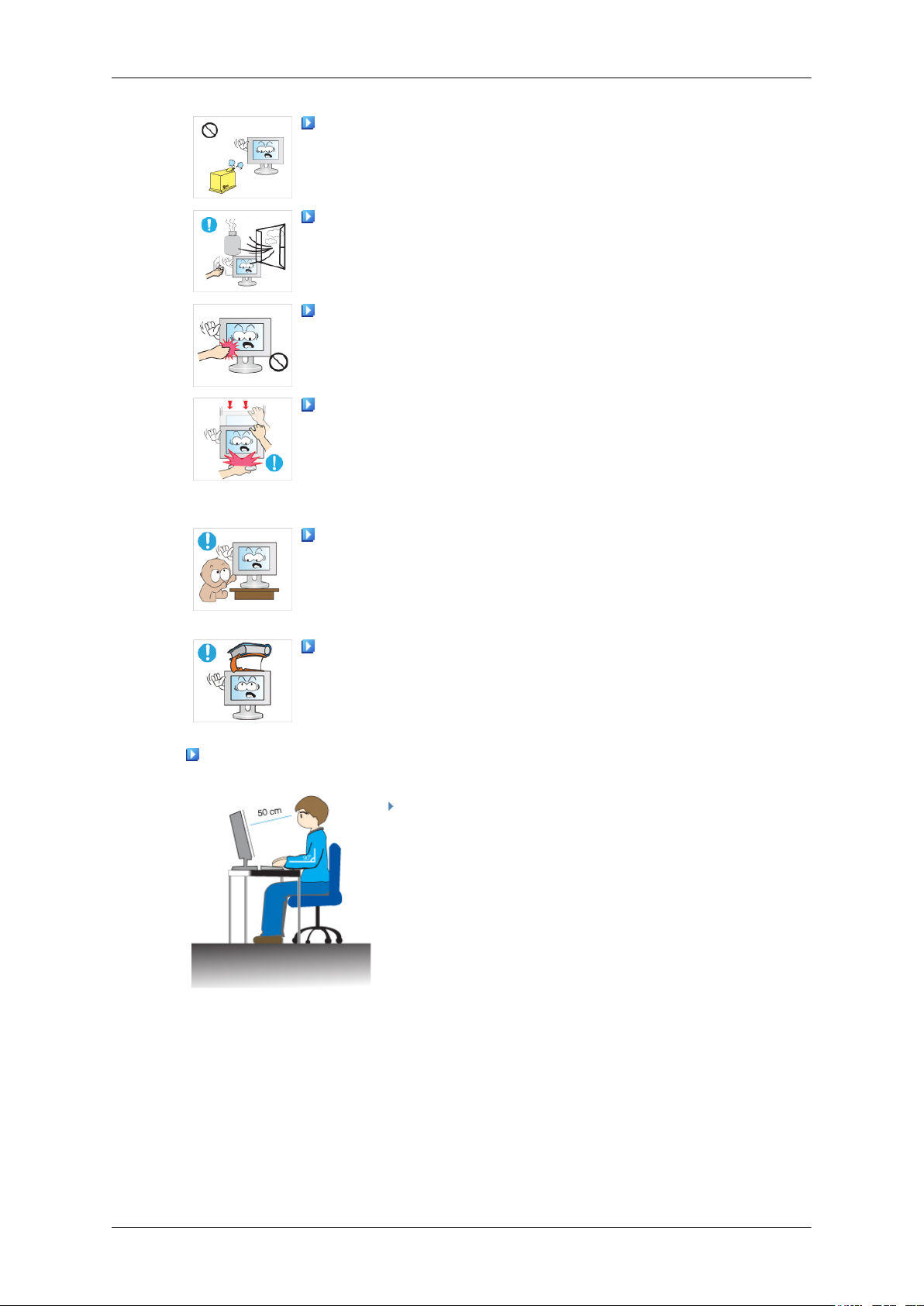
Instruções de segurança
Não utilize um humidificador ou uma mesa de cozinha perto do produto.
• Caso contrário,
Em caso de fuga de gás, não toque no produto nem na ficha e ventile
imediatamente o local.
• Se ocorrer
Se o produto estiver ligado durante um longo período de tempo, o
painel frontal fica quente. Não lhe toque.
• Mantenha os acessórios pequenos fora do alcance das crianças.
Tenha cuidado quando ajustar o ângulo do monitor ou a altura da base.
• Pode provocar
dem ficar entalados.
• Se inclinar demasiado o monitor, este poderá cair e causar ferimentos
pessoais.
Não instale o produto num local ao alcance de crianças.
• Caso contrário, o produto pode cair e provocar ferimentos pessoais.
•
A parte frontal do produto é pesada, instale-o numa superfície estável
e nivelada.
Não coloque objectos pesados em cima do produto.
poderá provocar um choque eléctrico ou um incêndio.
uma faísca, poderá causar uma explosão ou um incêndio.
ferimentos pessoais visto que a mão ou os dedos po-
• Tal pode resultar em ferimentos pessoais e/ou danos no produto.
Posturas correctas ao utilizar o monitor
Quando utilizar o produto, faça-o na posição correcta.
• Mantenha as costas direitas enquanto olha para o monitor.
• Os seus olhos devem estar a uma distância de 45 a 50
cm do ecrã. Olhe para o ecrã de uma altura ligeiramente
superior à altura do ecrã.
• Quando utilizar o produto, faça-o na posição correcta.
• Regule o ângulo do monitor para que não haja reflexão
de luz no ecrã.
• Coloque os braços perpendiculares aos lados e coloque
os braços ao nível das costas da mão.
• Mantenha o cotovelo a 90 graus.
• Mantenha os joelhos a mais de 90 graus, e os calcanhares
firmes no chão. Mantenha os braços mais baixos que o
coração.
7
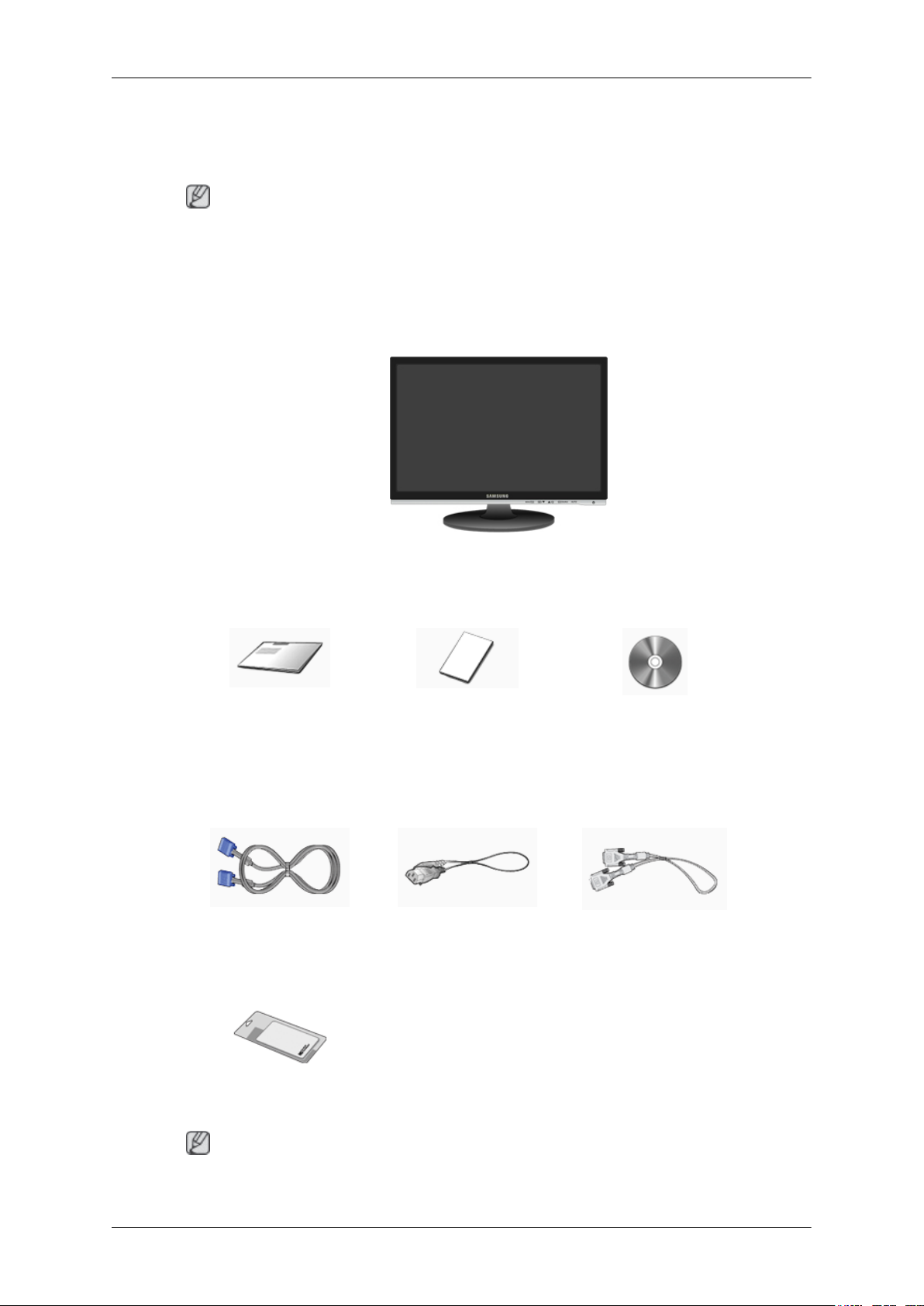
Introdução
Conteúdo da embalagem
Nota
Verifique se os acessórios abaixo foram enviados com o monitor.
Se faltar algum acessório, contacte o seu revendedor.
Contacte um revendedor local para comprar acessórios opcionais.
Desempacotar
Monitor
Manuais
Manual de configuração ráp-
ida
Cabos
Cabo D-sub Cabo de alimentação Cabo DVI-D (opcional)
Outros
Cartão de garantia
(Não disponível em todos os
locais)
Manual do utilizador
Pano de limpeza
Nota
Só é fornecido para produtos com acabamento preto polido como uma característica do produto.
8

Monitor
Definições Iniciais
Seleccione o idioma utilizando a seta para cima e para baixo.
O conteúdo apresentado irá desaparecer após 40 segundos.
Desligue e volte a ligar. Será apresentado novamente.
Pode ser apresentado até três (3) vezes. Certifique-se de que ajusta a resolução do seu computador
antes que esta atinja a contagem máxima.
Nota
Introdução
Frente
A resolução exibida no ecrã é a resolução optimizada deste produto.
Regule a resolução do PC para que seja a mesma resolução optimizada deste produto.
Botão MENU [MENU/ ]
Abre o menu no ecrã e sai do menu. Utilizar também para sair do menu OSD ou
voltar ao menu anterior.
Tecla Personaliz.[ ]
Pode utilizar a atribuição da tecla personalizada para um botão Personalizado, de
acordo com as suas preferências.
9
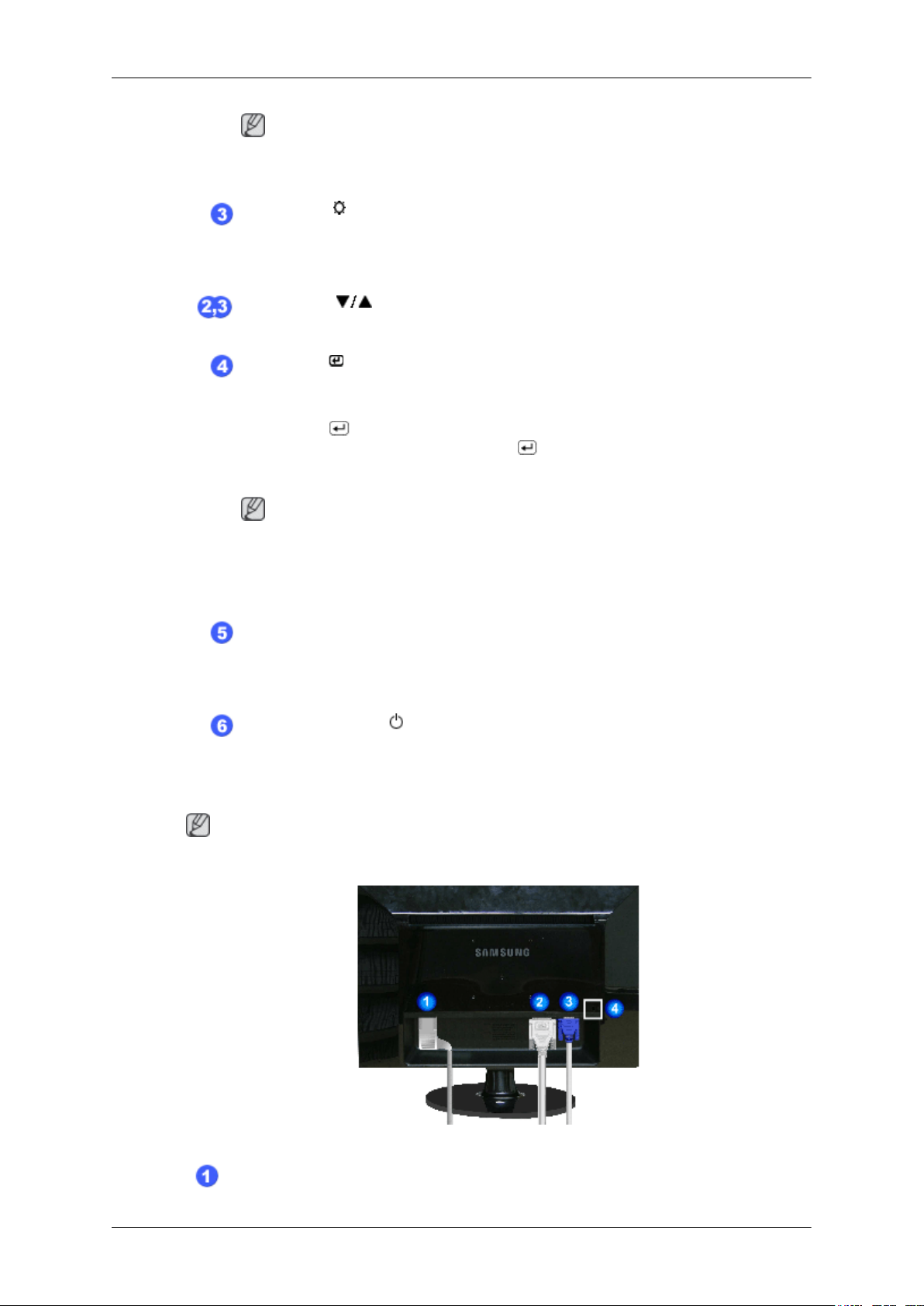
Nota
Introdução
Pode configurar a
Tecla Personaliz..
Botão Brilho [ ]
Quando não aparecer OSD no ecrã, carregue no botão para regular o brilho.
>> Clique aqui para ver um clip de animação
Botões Ajuste [ ]
Estes botões permitem regular opções no menu.
Botão Entra [ ] / botão SOURCE
Activa uma opção de menu realçada.
Carregue em ' /SOURCE' para seleccionar o sinal de vídeo enquanto o menu
OSD está
entrada, aparece
do ecrã – sinal de entrada analógica ou digital.)
Se seleccionar o
porta DVI da placa gráfica.
>> Clique aqui para ver um clip de animação
Botão AUTO
desactivado. (Se carregar no botão
Nota
tecla personalizada para determinada função em Configurar >
/SOURCE para alterar o modo de
uma mensagem com o modo actual no canto superior esquerdo
modo digital, tem que utilizar o cabo DVI para ligar o monitor à
Parte posterior
Nota
A configuração da parte de trás do monitor poderá variar com o produto.
Utilize este botão para auto ajuste.
>> Clique aqui para ver um clip de animação
Botão de alimentação [ ]
Utilize este botão para ligar e desligar o monitor.
Porta POWER
10

Introdução
Ligue o cabo de alimentação do monitor à porta POWER na parte de trás do monitor.
Porta DVI IN
Ligue o cabo DVI à porta DVI IN na parte de trás do monitor.
Porta RGB IN
Ligue o cabo D-sub à porta RGB IN de 15 pinos, na parte de trás do monitor.
Dispositivo de bloqueio Kensington
O dispositivo de
o utilizar num local público. (O dispositivo de bloqueio tem que ser adquirido separadamente.) Para saber como utilizar um dispositivo de bloqueio, contacte o estabelecimento onde o adquiriu.
Nota
Consulte Ligar cabos para obter mais informações sobre as ligações de cabos.
bloqueio Kensington serve para 'fixar' fisicamente o sistema quando
11

Ligações
Ligar cabos
Ligue o cabo de alimentação do monitor à porta power na parte de trás do monitor.
Ligue o cabo de alimentação do monitor à tomada mais próxima.
Utilize uma ligação apropriada para o computador.
Utilizar o conector D-sub (Analógico) na placa gráfica.
• .
Ligue o cabo de sinal à porta D-sub de 15 pinos, na parte de trás do monitor.
Utilizar o conector DVI (Digital) na placa gráfica.
• .
Ligue o cabo DVI à porta DVI IN na parte de trás do monitor.
Ligado a um Macintosh.
• Ligue o monitor ao computador Macintosh utilizando o cabo de ligação D-sub.
Nota
Se o monitor e o computador estiverem ligados por cabos, pode ligá-los e utilizá-los.
Utilizar a base
[RGB IN]
[DVI IN]
Montagem do monitor
12
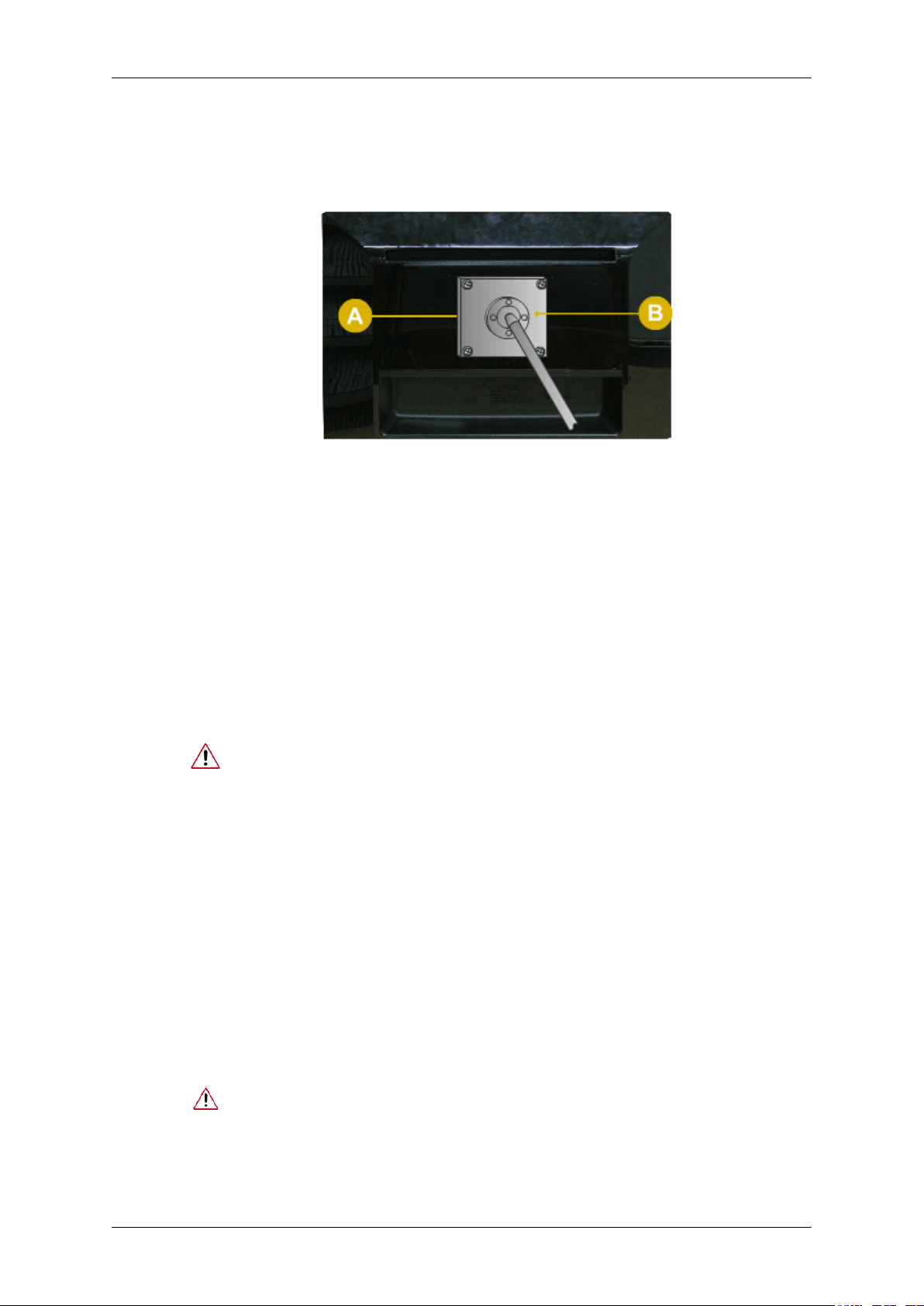
Monitor e parte de baixo
Instalar a base
Ligações
O monitor aceita
A. Monitor
B. Painel de interface de montagem (vendido em separado)
1. Desligue o monitor e retire o cabo de alimentação da tomada.
2. Coloque o monitor LCD virado para baixo numa superfície plana, com uma almofada por baixo
para proteger o ecrã.
3. Retire a base.
um painel de interface de montagem compatível com VESA de 100 mm x 100 mm.
Alinhe o painel da interface de montagem com os furos do painel de montagem da tampa traseira
4.
e prenda-o com os quatro parafusos fornecidos com a base tipo braço, suporte para pendurar na
parede ou outra base.
• Não utilize parafusos com uma dimensão superior à normal, pois podem danificar
o interior do Monitor.
• No que se refere aos parafusos de montagem na parede que não respeitem as
especificações VESA para parafusos standard, o comprimento dos parafusos pode
diferir em função das especificações respectivas.
• Não utilize parafusos que não respeitem as especificações VESA de parafusos
standard.
Não aperte demais os parafusos, pois pode danificar o monitor ou fazer com que
caia e provocar ferimentos em alguém.
A Samsung não se responsabiliza por este tipo de acidentes.
• A Samsung não se responsabiliza por danos no produto ou ferimentos pessoais
no caso de ser utilizado um parafuso de montagem na parede sem ser VESA ou
de um tipo não especificado ou se o consumidor não respeitar as instruções de
instalação do produto.
• Para montar o monitor numa parede, deve adquirir o kit de montagem na parede
que lhe permite colocar o monitor a, pelo menos, 10 cm afastado da parede.
• Para mais informações, entre em contacto com o Centro de assistência técnica da
Samsung. A Samsung Electronics não se responsabiliza pelos danos causados
pela utilização de bases que não as indicadas.
13
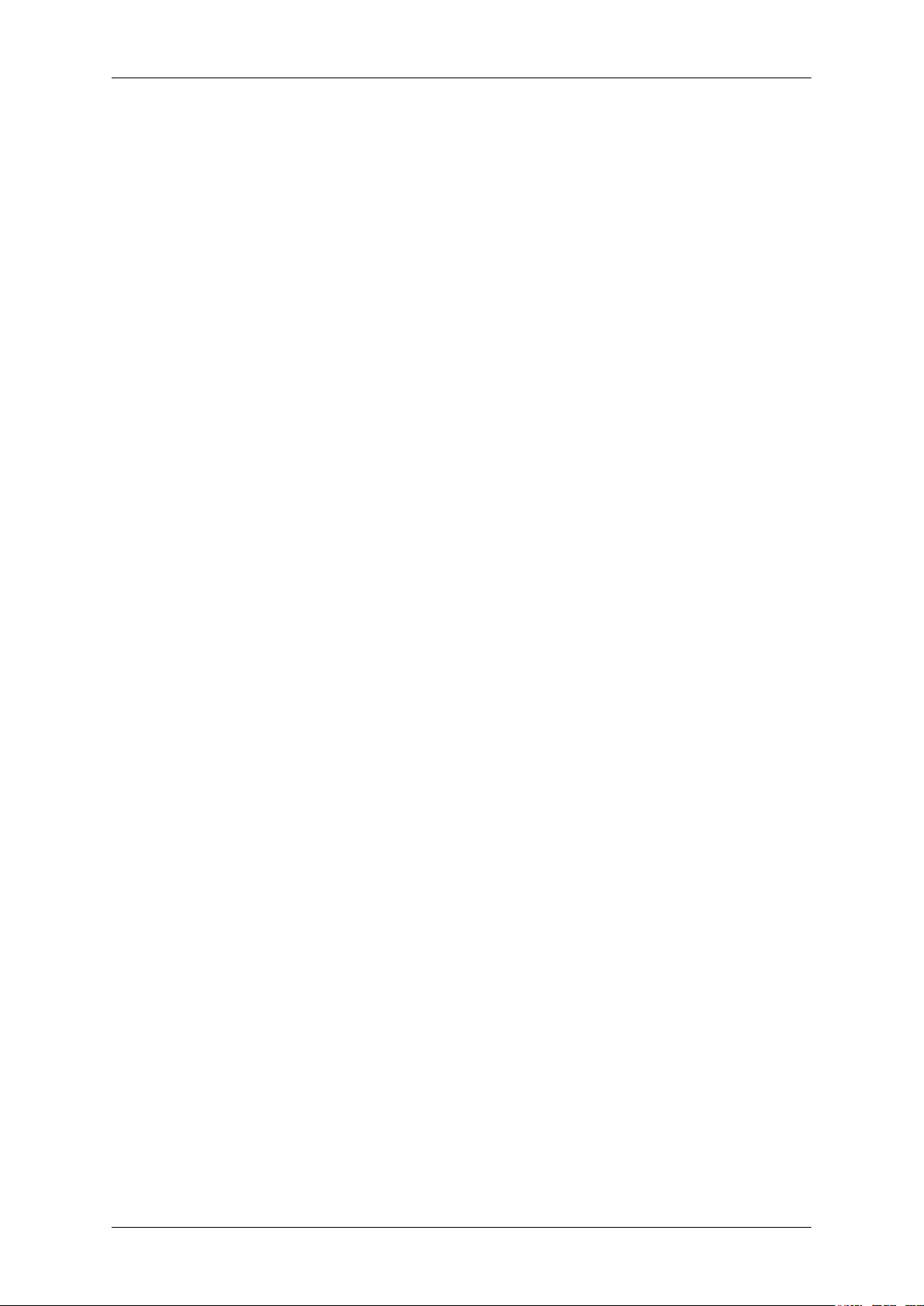
Ligações
• Faça a montagem na parede de acordo com as normas internacionais.
14
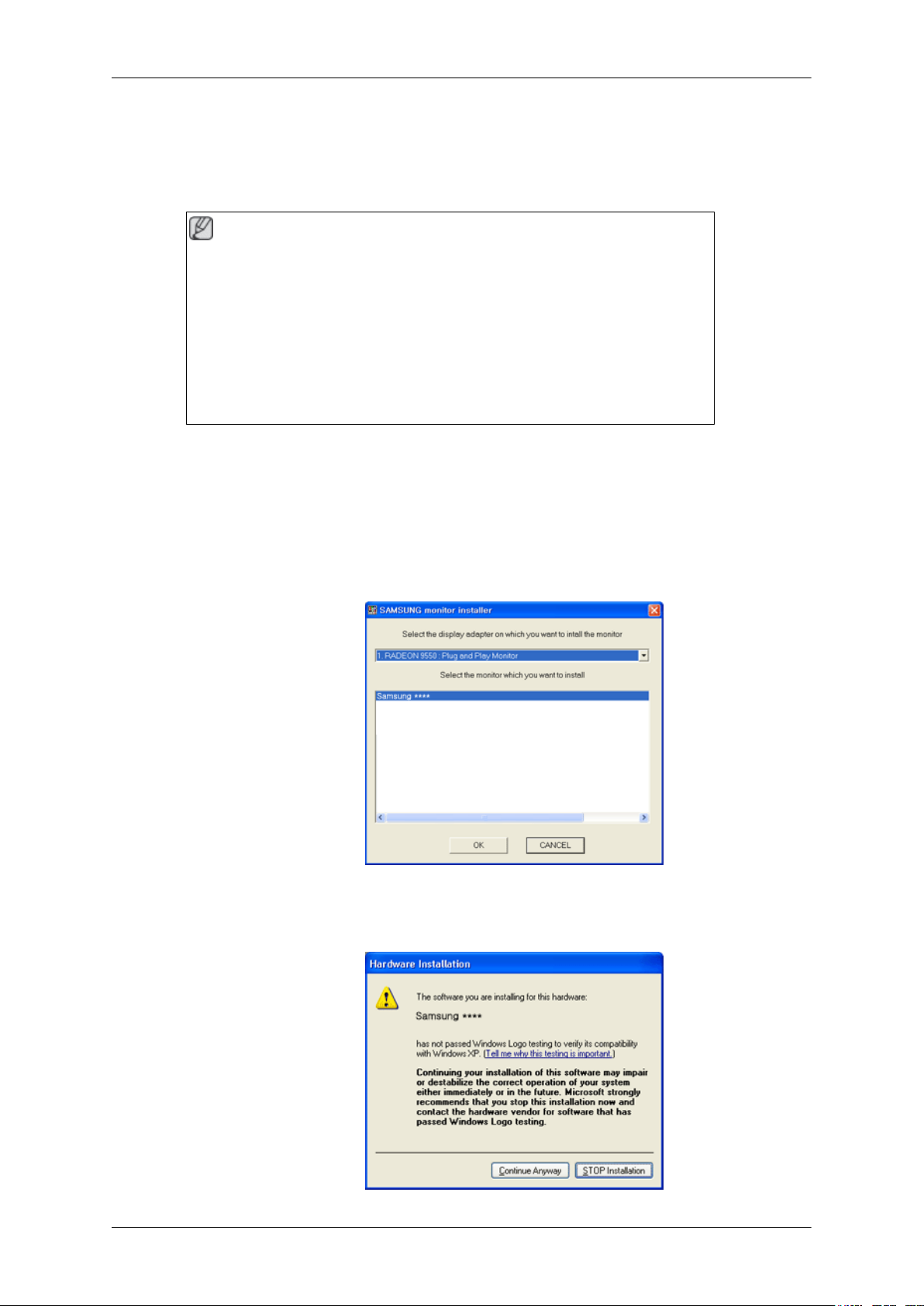
Utilizar o software
Controlador do monitor
Nota
Quando o sistema
incluído com o monitor. A instalação do controlador difere ligeiramente com o sistema
operativo utilizado. Siga as orientações apropriadas para o seu sistema operativo.
Prepare um disco virgem e transfira o ficheiro do programa do controlador a partir do
web site da Internet aqui indicado.
Web site da Internet:
http://www.samsung.com/ (Global)
operativo solicitar o controlador do monitor, insira o CD-ROM
Instalar o controlador do monitor (automaticamente)
1. Insira o CD na unidade de CD-ROM.
2. Clique em "Windows".
Escolha o modelo do monitor na lista de modelos; em seguida, clique no botão "OK".
3.
4. Se conseguir ver a seguinte janela de mensagem, clique no botão "Continue Anyway" (Continuar).
Em seguida, clique no botão "OK" (sistema operativo Microsoft® Windows® XP/2000).
15

Nota
Utilizar o software
Este controlador de
danifica o seu sistema.
O controlador certificado será publicado na homepage Samsung Monitor.
http://www.samsung.com/
monitor está certificado de acordo com o logótipo MS, e esta instalação não
Instalar o controlador do monitor (manual)
Microsoft® Windows Vista™‚ Sistema operativo
1. Introduza o CD do manual na unidade de CD-ROM.
2.
Clique em
and Personalization" (Aspecto e personalização).
(Iniciar) e "Painel de controlo". Em seguida, faça duplo clique em "Appearance
3. Clique em "Personalization" (Personalização) e depois em "Display Settings" (Definições de visualização.
4. Clique em "Advanced Settings..." (Definições avançadas…).
16

Utilizar o software
5. Clique em "Properties"
priedades) estiver desactivado, a configuração para o seu monitor foi concluída. O monitor pode
ser utilizado tal como está.
Se aparecer a mensagem "Windows needs..." (O Windows necessita...), como mostrado na figura
abaixo, clique em "Continue" (Continuar).
Nota
O controlador deste
danifica o seu sistema.
(Propriedades) no separador "Monitor". Se o botão "Properties" (Pro-
monitor está certificado de acordo com o logótipo MS e esta instalação não
O controlador certificado será publicado na homepage Samsung Monitor.
6. Clique em "Update Driver..." (Actualizar controlador...) no separador "Driver" (Controlador).
7. Seleccione a caixa
de controlador no meu computador) e clique em "Let me pick from a list of device drivers on my
computer" (Escolher a partir de uma lista de controladores de dispositivo no meu computador).
de verificação "Browse my computer for driver software" (Procurar software
17
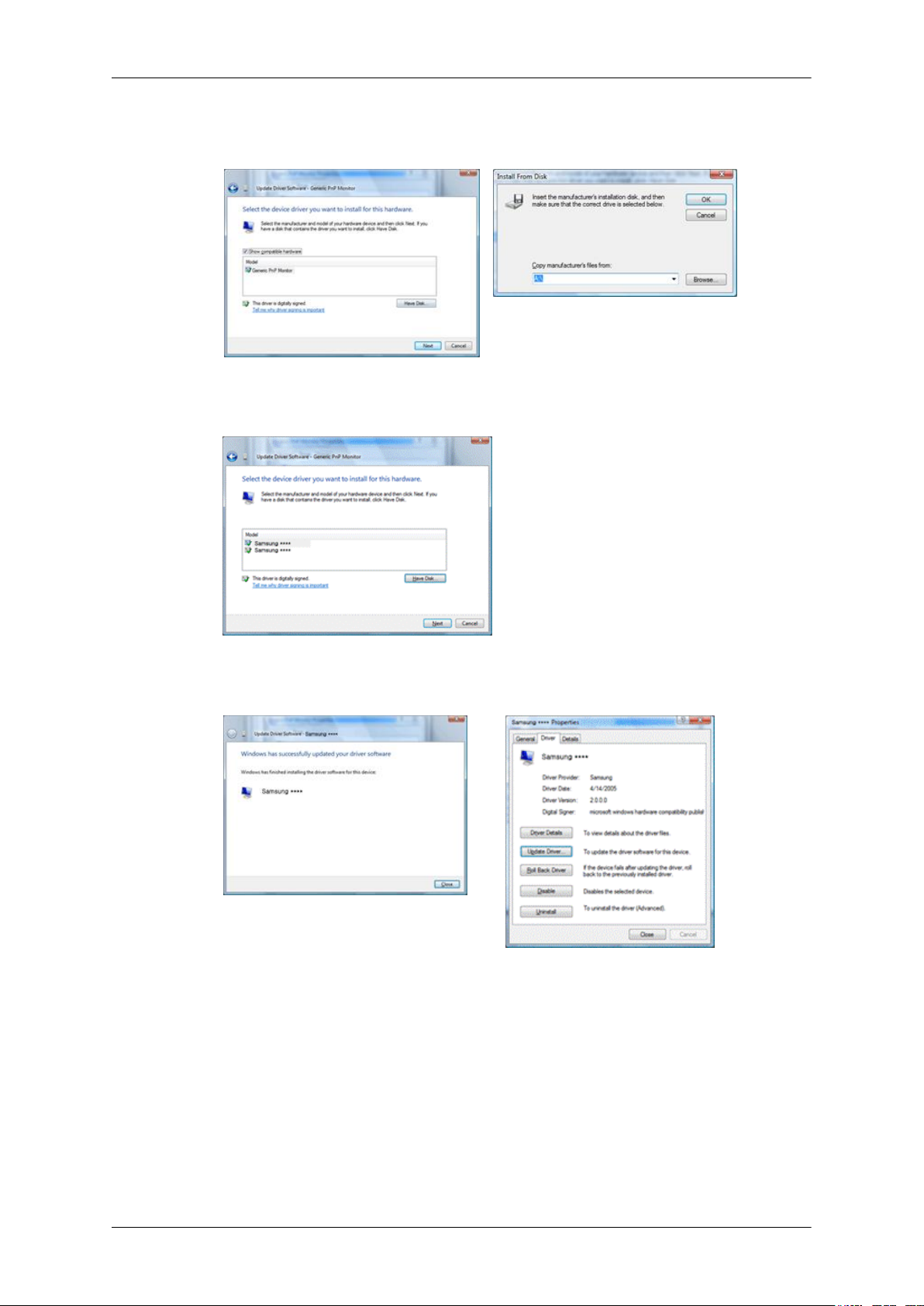
Utilizar o software
8. Clique em "Have Disk..." (Disco...), seleccione a pasta (por exemplo, D:\Drive) onde o ficheiro
de configuração do controlador se encontra e clique em "OK".
9. Seleccione o modelo
ecrã e clique em ""Next" (Seguinte).
10. Clique em "Close" (Fechar) → "Close" (Fechar) → "OK" → "OK" nos ecrãs seguintes, mostrados
em sequência.
que corresponde ao seu monitor a partir da lista de modelos de monitor no
18

Utilizar o software
Sistema operativo Microsoft® Windows® XP
1.
Insira o CD na unidade de CD-ROM.
Clique
2.
em "Start" (Iniciar) → "Control Panel" (Painel de controlo) e, em seguida, clique no ícone
"Appearance and Themes" (Aspecto e Temas).
3. Clique no ícone "Display" (Visualização) e escolha o separador "Settings" (Definições); em seguida, clique em "Advanced..." (Avançadas...).
4. Clique no botão
"Driver" (Controlador).
"Properties" (Propriedades) no separador "Monitor" e seleccione o separador
19
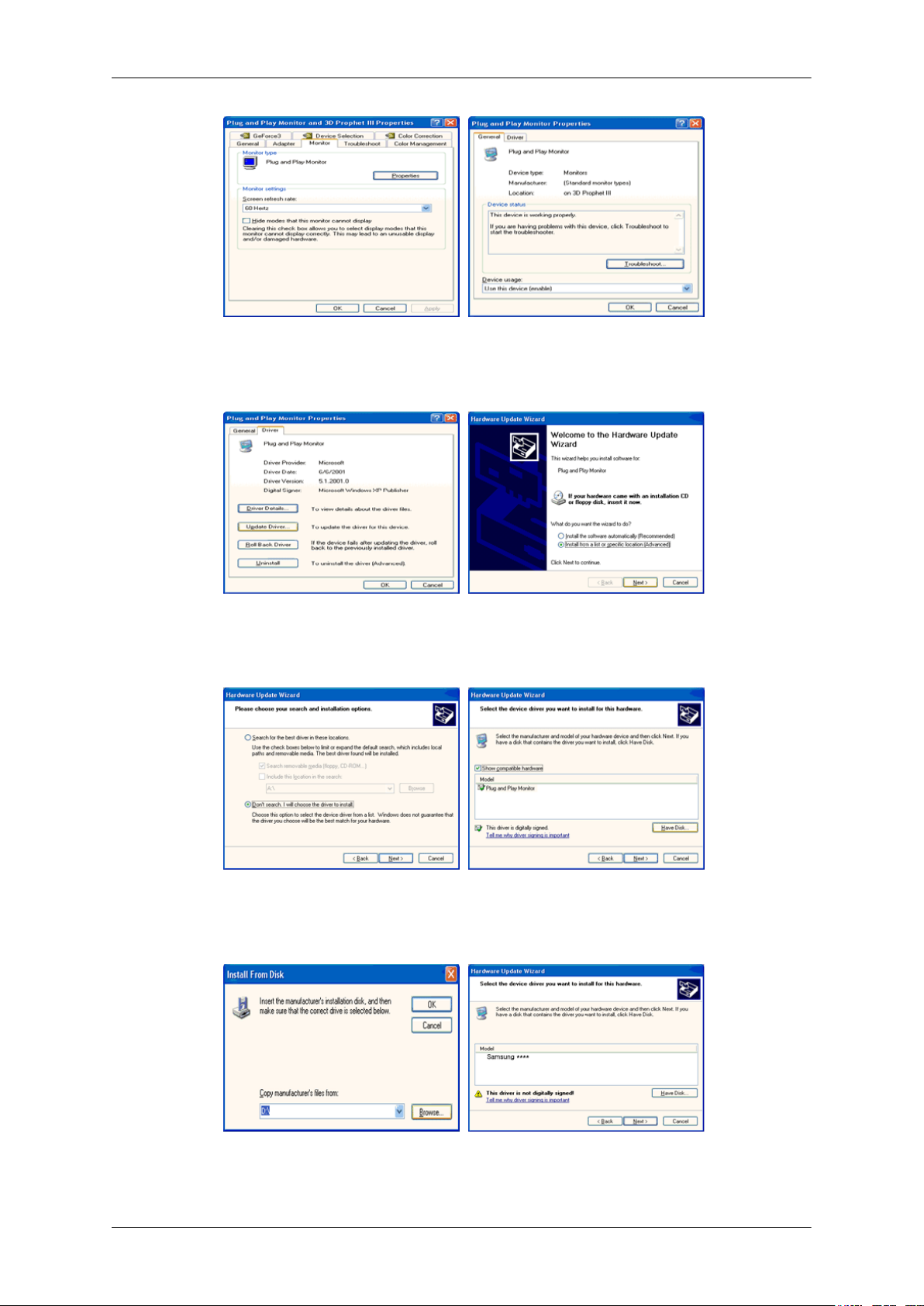
Utilizar o software
5. Clique em "Update Driver..." (Actualizar controlador...) e seleccione "Install from a list or..." (Instalar a partir de uma lista ou...); em seguida, clique no botão "Next" (Seguinte).
6. Seleccione "Don't search,
"Next" (Seguinte) e clique em "Have disk" (Disco...).
7. Clique no botão "Browse" (Procurar) e escolha A:(D:\Driver); seleccione o modelo do seu monitor
na lista de modelos e clique no botão "Next" (Seguinte).
I will..." (Não procurar. Eu escolherei...) e, em seguida, clique em
8. Se conseguir ver a seguinte janela de mensagem, clique no botão "Continue Anyway" (Continuar).
Em seguida, clique no botão "OK".
20
